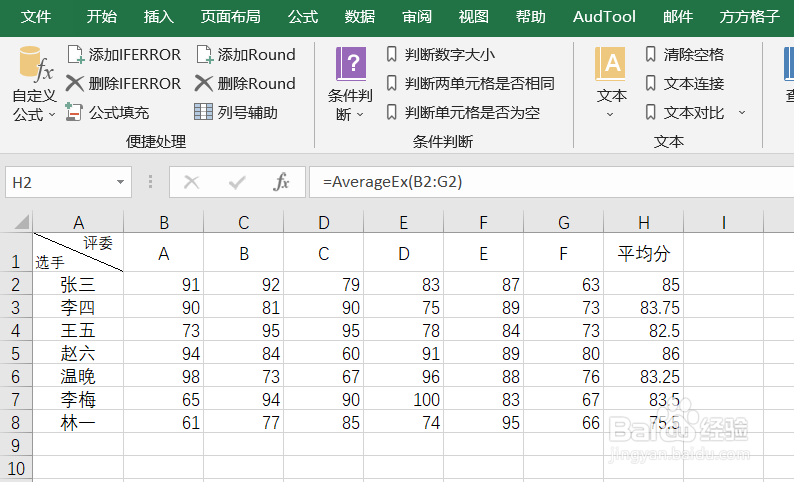1、本例中,为了公平起见,需要我们除最大最小值求平均,我们可以这么做。首先,我们打开Excel文件,并点击“公式向导”选项卡。
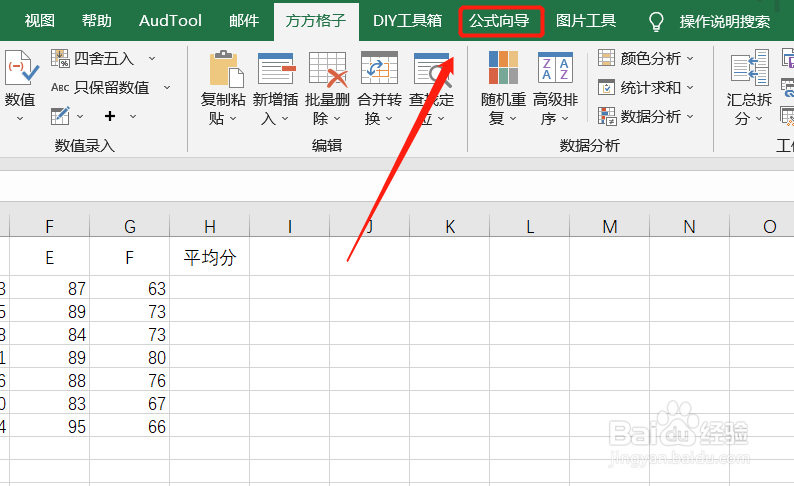
2、然后,我们点击下图的“求平均数”。

3、点击后,会出现一个对话框,我们首先选中下图的“去掉最大最小值求平均”。

4、然后,根据例子要求,我们在该对话框填入相应内容后,点击“确定”。

5、这时,公式就已经自动生成好了,我们仅需下拉填充结果即可。
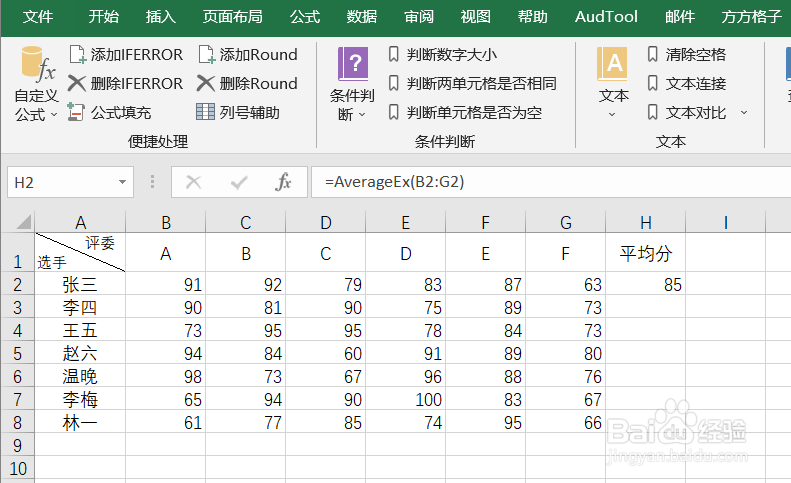
6、下拉填充后,我们就可以得到除最大最小值后的平均值啦!
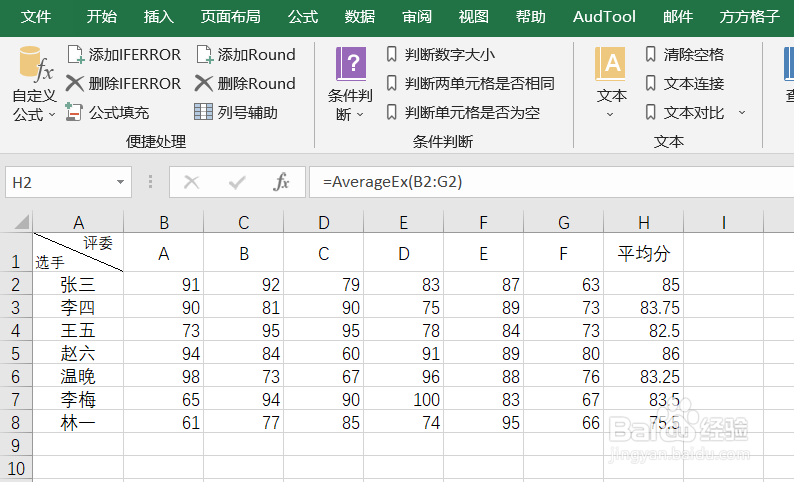
1、本例中,为了公平起见,需要我们除最大最小值求平均,我们可以这么做。首先,我们打开Excel文件,并点击“公式向导”选项卡。
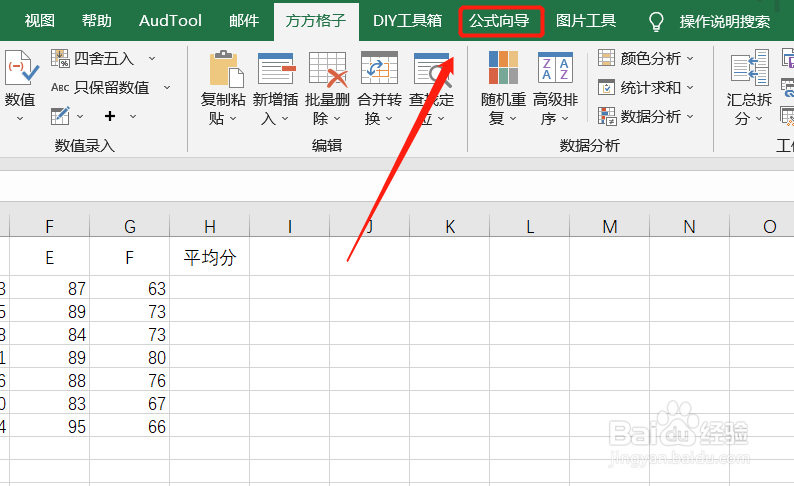
2、然后,我们点击下图的“求平均数”。

3、点击后,会出现一个对话框,我们首先选中下图的“去掉最大最小值求平均”。

4、然后,根据例子要求,我们在该对话框填入相应内容后,点击“确定”。

5、这时,公式就已经自动生成好了,我们仅需下拉填充结果即可。
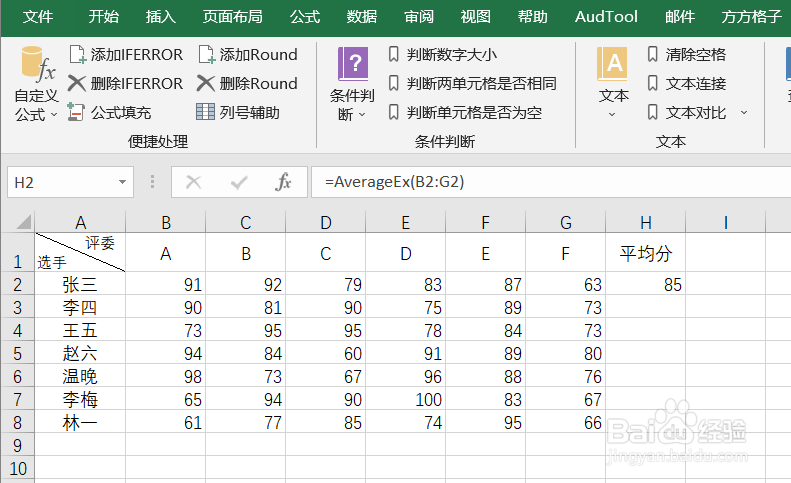
6、下拉填充后,我们就可以得到除最大最小值后的平均值啦!